Reklāma
Jūs esat dzirdējuši par Microsoft PowerPoint prezentāciju izveidošanai 10 PowerPoint padomi profesionālas prezentācijas sagatavošanaiIzmantojiet šos Microsoft PowerPoint padomus, lai izvairītos no izplatītām kļūdām, piesaistītu auditoriju un izveidotu profesionālu prezentāciju. Lasīt vairāk un varbūt pat agrāk to izmantoja. Bet vai PowerPoint 2016 darbvirsmas versija ir tā vērts, vai arī jūs varat iegūt tādu pašu pieredzi ar PowerPoint Online?
Šeit ir darbvirsmas salīdzinājums ar tiešsaistes versiju. Apskatiet un apskatiet, kurš no jums ir piemērots.
Piekļuve programmai PowerPoint
Acīmredzot, ja jūs izmantojat darbvirsmas versiju, viss, kas jums jādara pēc tās instalēšanas, dodieties uz lietojumprogrammu un atveriet to. Ja jūs interesē iegādājoties Microsoft PowerPoint 2016, šobrīd to varat izdarīt par nedaudz vairāk nekā 100 ASV dolāriem gan Windows, gan Mac.

Jums arī vajadzētu salīdziniet Microsoft Office komplekta un Office 365 cenas, kas gan nodrošina papildu lietojumprogrammas, gan pakalpojumus. Office ir vienreizējs pirkums, savukārt Office 365 balstās uz abonementu.
Izmantojot PowerPoint Online, jūs dodieties uz vietni tā vietā un to var izmantot bez maksas. Bet, lai tam piekļūtu, jums ir jābūt Microsoft kontam. Ja jums ir konts, tā nav problēma, jo, ierodoties vietnē, jūs vienkārši piesakāties.

Ja jums nav konta, jums tiks piedāvāts to izveidot. Varat izveidot bezmaksas Microsoft kontu un izmantot to, lai piekļūtu Word un Excel Online, ja vēlaties.
Atšķirības starp PowerPoint Online un PowerPoint 2016
Papildus tam, kā piekļūstat PowerPoint starp darbvirsmas un tiešsaistes versijām, funkcijas arī atšķiras. Un, ja godīgi, tas ir vissvarīgākais pārskats papildus izmaksām.
Slaidu funkcijas
PowerPoint Online ir ierobežotas gan pārejas, gan animācijas iespējas. Pārejas ir vizuāli efekti, kurus redzat, pārejot no slaida uz slaidu. Animācijas ir līdzīgas, taču ļauj efektiem pielietot tekstu un objektus, un tajās var būt ietverti kustības ceļi un skaņas.
Slaidu pārejas
Pārejām starp slaidiem, izmantojot programmu PowerPoint Online, jūs varat izvēlēties no septiņiem smalkiem efektiem, ieskaitot izbalēšanu, nospiešanu un tīrīšanu. Tie ir piemēroti vienkāršām prezentācijām, un jums to var pietikt, taču darbvirsmas versija sniedz jums vairāk.
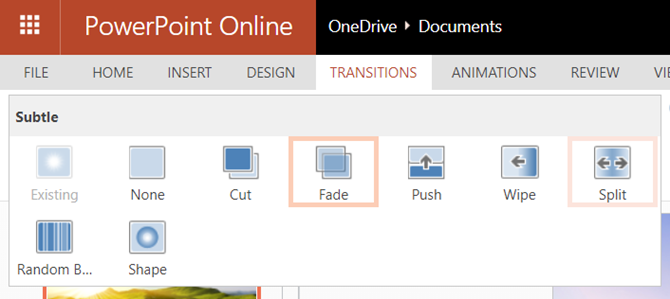
PowerPoint 2016 piedāvā desmitiem pārejas efektu smalkajās, aizraujošajās un dinamiskajās kategorijās. Tātad, jūs varat pievienot tādas pārejas kā žalūzijas, lidot cauri un virpināt. Katrs no tiem jūsu prezentācijai piešķir unikālu izskatu.
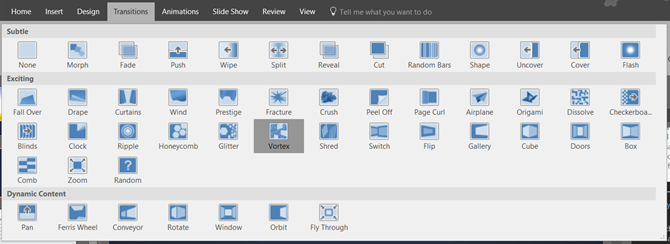
Slaidu animācijas
PowerPoint Online piedāvā daudz vairāk animācijas iespēju, nekā tas nodrošina pārejas efektus. Atlasiet tekstu vai objektu un pēc tam izvēlieties no ieejas, uzsvara vai izejas efektiem, kas ietver izstiepšanas, griešanās un sadalīšanas iespējas.
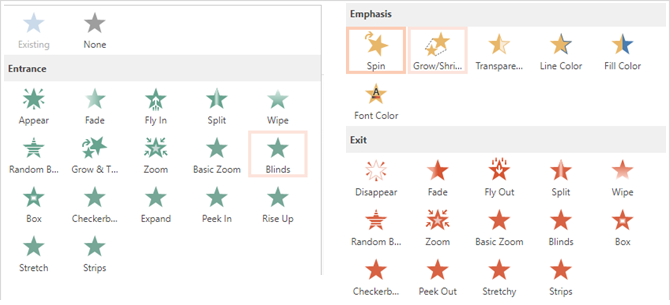
PowerPoint 2016 animācijām piedāvā tās pašas trīs kategorijas ar nelielām atšķirībām. Piemēram, tiešsaistes versija nodrošina šaha gabala efektu ieejot, bet darbvirsmas versija to nedara. No otras puses, darbvirsmas versija piedāvā vēl daudz vairāk iespēju uzsvaru kategorijā.
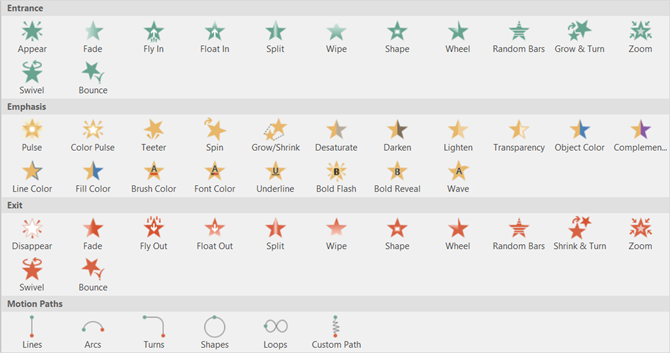
Turklāt PowerPoint 2016 nodrošina kustību ceļa efektus un aktivizētājus jūsu animācijām, kamēr PowerPoint Online to nedara.
Attēlu, video un audio iespējas
Attēla, video un. Pievienošana audio failus uz jūsu prezentāciju Kā pievienot mūziku slaidrādei vietnē PowerPointKā pievienot mūziku slaidrādei programmā PowerPoint? Tas nav tik sarežģīti, kā izklausās! Lasīt vairāk tiešām var padarīt viņus izceļas. Turklāt tie var būt noderīgi apmācībai, apmācībai un izglītojošas prezentācijas Labākās PowerPoint veidnes izglītojošām prezentācijāmNeatkarīgi no tā, vai jūs mācāt klasi, lasāt lekciju, veidojat apmācību vai vadāt apmācību, šīs PowerPoint veidnes ir lieliski piemērotas jūsu prezentācijai. Lasīt vairāk . Šajās trīs kategorijās pašlaik ir tikai dažas būtiskas atšķirības.
PowerPoint Online nepiedāvā attēlu saspiešanu attēliem vai apgriešanu, grāmatzīmju pievienošanu vai videoklipu izbalēšanu. Un audio versijā tiešsaistes versijā to nevar pievienot, apgriezt, pievienot grāmatzīmēm vai izbalināt.

Bet pakalpojumam PowerPoint 2016 ir visas šīs funkcijas, kuras PowerPoint Online trūkst attēlu, video un audio failiem. Un, kaut arī video ir viegli ievietot savā prezentācijā, jūs varat to pārbaudīt padomi YouTube videoklipu iegulšanai Kā iegult YouTube videoklipus PowerPoint prezentācijāsJa jūs izveidojat stabilu PowerPoint prezentāciju, īsa videoklipa pievienošana var būt lielisks veids, kā pievienot pēdējās puses, un PowerPoint to padara pēc iespējas vienkāršāku. Lasīt vairāk konkrēti.
Objekta ievietošanas iespējas
Ja vēlaties prezentācijās iekļaut SmartArt vai diagrammas, šeit redzēsit arī pāris atšķirības. SmartArt grafika palīdz jums izveidot vizualizācijas rīkus, piemēram, piramīdu vai matricu. Diagrammas ir līdzīgas, taču parasti ciparus izmanto tāpat kā sektoru vai joslu diagrammā.
Kā to vienkārši izteicis Microsoft izlemjot, kuru izmantot:
“SmartArt grafika ir paredzēta tekstam un diagrammas ir veidotas cipariem.”
SmartArt
Izmantojot programmu PowerPoint Online, SmartArt iespējas ir pieejamas, taču, salīdzinot ar darbvirsmas versiju, tās ir ierobežotas. Labā ziņa ir tā, ka jums joprojām ir jāizvēlas 50 grafikas, no kurām vajadzētu aptvert visvienkāršākās prezentācijas.
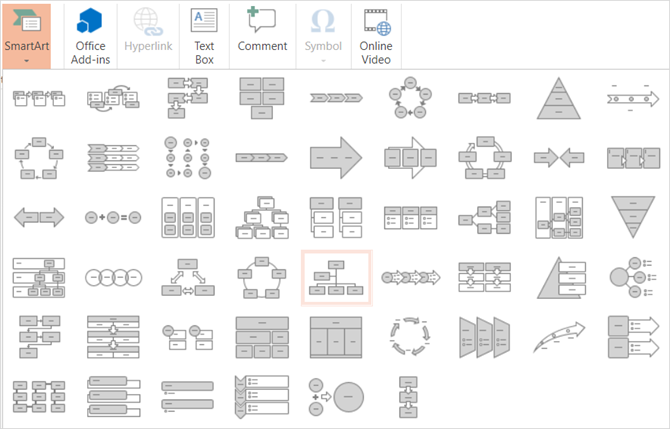
Ja izmantojat PowerPoint 2016, jums ir daudz SmartArt izvēles, kas ietilpst kategorijās. Tas ļauj viegli atrast vēlamo veidu. Piemēram, attiecību grafikā ir iekļautas apmēram 40 iespējas, piemēram, cilne ar cilni, loka attiecības un pretsvara bultiņas.

Diagrammas
Diagrammās PowerPoint Online neatbalsta šo funkciju. Tas ir svarīgi, jo, ja prezentācijā vajadzētu iekļaut diagrammu vai pat tajā būtu jāiekļauj diagramma, jums nav paveicies ar tiešsaistes versiju.
Izmantojot programmu PowerPoint 2016, diagrammas opcijas ir daudz. Jūs varat izvēlēties no gandrīz 20 diagrammu veidiem ar dažādiem stiliem katrā. Jūs varētu ievietot sektoru diagrammu ar 3D attēlu, pīrāga pīrāgu vai virtula stilu. Vai arī izvēlieties kolonnu diagrammu un izmantoja sakrautu, grupētu vai 3D stilu.

Failu tipi
Lai saglabātu PowerPoint prezentāciju, tiešsaistes versija to automātiski saglabā, strādājot. Tas ir ļoti ērti. Pēc tam jūs varat lejupielādēt prezentāciju kā kopiju, PDF vai ODP failu.
PowerPoint 2016 failiem darbu varat saglabāt automātiski, ja šī funkcija ir iespējota. Vai noklikšķiniet Saglabāt esošam failam vai Saglabāt kājaunam faila tipam vai nosaukumam. Jums ir arī plašs failu tipu klāsts, piemēram, PowerPoint, attēls, video, PDF un ODP.

Citas nelielas atšķirības
Jūs pamanīsit dažas papildu funkciju atšķirības, kas jāņem vērā. Šie vienumi trūkst vietnē PowerPoint Online, bet ir pieejami vietnē PowerPoint 2016.
- Atbalsts valodām no labās uz kreiso (RTL)
- Pielāgojams īsinājumtaustiņi 60 svarīgi Microsoft Office īsinājumtaustiņi programmai Word, Excel un PowerPointOffice ir pieejami simtiem īsinājumtaustiņu, taču tie ir vissvarīgākie, kas jums jāzina, jo tie ietaupīs daudz laika. Lasīt vairāk
- Spēja eksportēt
Kopsavilkums par PowerPoint Online vs. PowerPoint 2016
Apkopojot piekļuvi, izmaksas un funkcijas, šeit ir katras puses plusi un mīnusi. Īsumā tam vajadzētu būt arī noderīgam, izvēloties starp divām versijām.
PowerPoint tiešsaistē
Plusi
- Izmaksas: Par brīvu Microsoft kontu nav jāmaksā.
- Piekļuve: Atveriet jebkurā pārlūkprogrammā ar interneta savienojumu.
- Iespējas: Pamatfunkcijas noderīgām un pievilcīgām prezentācijām.
Mīnusi
- Piekļuve: Nav interneta? Nav piekļuves PowerPoint Online.
- Iespējas: Tiešsaistes versija nav tik stabila kā darbvirsmas versija pilnībā dinamiskām prezentācijām. Arī atbalstīto failu tipi ir ierobežoti.
PowerPoint 2016
Plusi
- Iespējas: Iekļaujošs funkciju komplekts ir pieejams darbvirsmā nekā tiešsaistē, ļaujot jums izveidot sarežģītas prezentācijas. Tiek atbalstīts liels failu tipu klāsts.
Mīnusi
- Piekļuve: Jāizmanto tur, kur tas ir instalēts.
- Izmaksas: Darbvirsmas versija nav pieejama bez maksas. Jums būs jāmaksā par PowerPoint 2016 atsevišķi, par Microsoft Office vai Office 365, lai to lietotu uz darbvirsmas.
Kā jūs izvēlaties?
Padomājiet par to, cik bieži jūs izmantosit Microsoft PowerPoint. Vai prezentāciju veidošana būs ikdienas, nedēļas vai mēneša aktivitāte? Vai arī jūs tos izveidosit tikai dažas reizes gadā? Biežai lietošanai darbvirsmas versija, iespējams, jums būs tikai naudas vērts.
Tagad apsveriet, ko darīsit ar PowerPoint, un nepieciešamās funkcijas. Būs izveidojot visvienkāršākās prezentācijas 9 PowerPoint kļūdas, no kurām jāizvairās, lai iegūtu nevainojamas prezentācijasPowerPoint prezentāciju ir viegli uzkrāt. Apskatīsim kļūdas, kuras jūs, iespējams, pieļaujat, prezentējot slaidrādi, un kā tās labot. Lasīt vairāk piemērots jūsu vajadzībām? Vai arī jums būs nepieciešami šie zvani un svilpes, kas aprakstīti iepriekš? Ja jums nepieciešami tikai pamati, tad PowerPoint Online, iespējams, jums ir piemērots.
Svarīga tā sastāvdaļa ir izmaksu salīdzināšana, salīdzinot ar vajadzību. Izlemiet, vai bezmaksas versija dos jums to, ko vēlaties, vai arī tas, kas jums patiešām nepieciešams, ir plašās darbvirsmas funkcijas. Pēc tam apskatiet vislabāko pirkuma variantu.
Ko jūs nolēmāt?
Cerams, ka pēc šī iepazīšanās jūs varat pieņemt lēmumu starp PowerPoint Online un PowerPoint 2016. Un, ja vēlaties tālāk izpētīt bezmaksas versiju, dažas padomi PowerPoint Online izmantošanai 10 padomi PowerPoint Online izmantošanaiIzmantojot PowerPoint Online, varat reālā laikā viegli sadarboties. Izmantojiet šos PowerPoint pakalpojumus tīmekļa pārlūkprogrammā, izmantojot šos padomus, kā labāk prezentācijas. Lasīt vairāk varētu palīdzēt.
Ar savu BS informācijas tehnoloģiju jomā Sandijs daudzus gadus strādāja IT nozarē kā projektu vadītājs, departamenta vadītājs un PMO Lead. Pēc tam viņa nolēma sekot savam sapnim un tagad raksta par tehnoloģijām pilna laika.